Ερώτηση
Πρόβλημα: Πώς να διορθώσετε την υψηλή χρήση του κεντρικού υπολογιστή παροχής WMI (WmiPrvSE.exe) στα Windows 10;
Γεια σας. Πρόσφατα αντιμετώπισα πρόβλημα υπερθέρμανσης του φορητού υπολογιστή. Όταν έλεγξα τον διαχειριστή εργασιών μου, παρατήρησα τρεις συνεδρίες κεντρικού υπολογιστή παροχής WMI. Δύο από αυτά παίρνουν το 1% – 2% της CPU και η τρίτη καταβροχθίζει το 30% της CPU. Προσπάθησα να τερματίσω τη διαδικασία, αλλά επανεκκινείται αμέσως από μόνη της. Αυτό το πρόβλημα προκαλεί προβλήματα υπερθέρμανσης και καθυστέρησης και ο φορητός υπολογιστής μου αναγκάζεται να επανεκκινήσει μερικές φορές. Τι είναι αυτή η διαδικασία και γιατί καταναλώνει τόσο μεγάλη ισχύ της CPU μου; Υπάρχει κάποια λύση για αυτό, παρακαλώ; Ευχαριστώ εκ των προτέρων.
Λυμένη απάντηση
Το WMI Provider Host είναι μια ζωτικής σημασίας διαδικασία για τα λειτουργικά συστήματα Windows και μπορεί να το δει κανείς να εκτελείται συχνά στη Διαχείριση εργασιών. Το WMI σημαίνει Όργανα διαχείρισης των Windows και, ενώ είναι δυνατή η πλήρης απενεργοποίηση της διαδικασίας, δεν πρέπει να την αγγίξετε, διαφορετικά το λειτουργικό σύστημα μπορεί να αντιμετωπίσει σοβαρές δυσλειτουργίες.
Επομένως, είναι σημαντικό να μην απενεργοποιήσετε εντελώς την υπηρεσία. Εάν αντιμετωπίζετε προβλήματα με την υψηλή χρήση CPU του κεντρικού υπολογιστή παροχής WMI (WmiPrvSE.exe), είναι σημαντικό να εντοπίσετε τη βασική αιτία μιας τέτοιας συμπεριφοράς και να την εξαλείψετε. Ετοιμάσαμε έναν οδηγό που μπορεί να σας βοηθήσει να διορθώσετε το πρόβλημα.
Η διαδικασία WMI Provider Host είναι μια δυνατότητα των Windows που επιτρέπει σε άλλο λογισμικό και σενάρια να ζητούν πληροφορίες σχετικά με το λειτουργικό σύστημα, καθώς και δεδομένα που διατηρούνται σε αυτό. Αυτό παρέχει εξαιρετική λειτουργικότητα για αλληλεπίδραση λογισμικού και είναι εξαιρετικά χρήσιμο για εταιρείες που διαχειρίζονται κεντρικά υπολογιστές. Ωστόσο, δεν χρησιμοποιούν όλες οι εφαρμογές τον κεντρικό υπολογιστή παροχής WMI.
Αρχικά, η διαδικασία δεν πρέπει να χρησιμοποιεί πολλή CPU[1] ή Μνήμη. Μπορεί περιστασιακά να εκτοξεύεται όταν άλλο λογισμικό ή σενάριο ζητά πληροφορίες από το WMI. Εάν η υψηλή χρήση είναι σταθερή, υπάρχει ένα πρόβλημα που πρέπει να αντιμετωπιστεί.
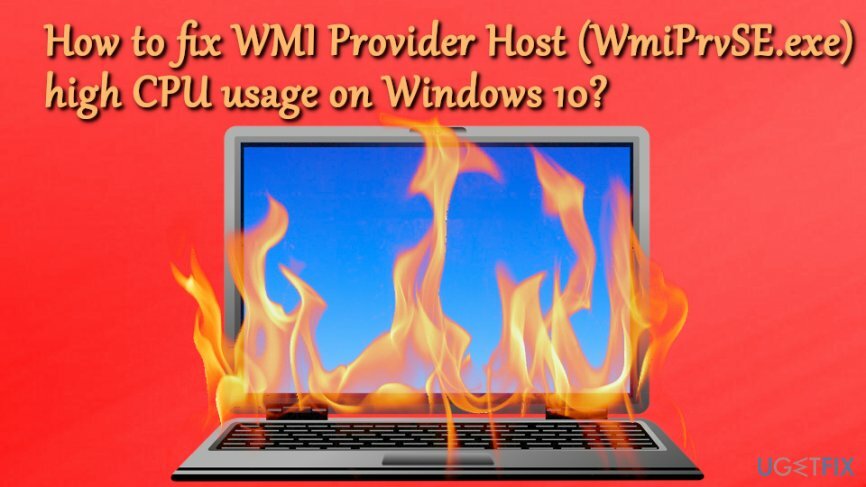
Σε ορισμένες περιπτώσεις, η υψηλή χρήση CPU του WMI Provider Host (WmiPrvSE.exe) μπορεί να σχετίζεται με κακόβουλο λογισμικό[2] μόλυνση. Το WmiPrvSE.exe πρέπει να βρίσκεται στον υποφάκελο C:\\WINDOWS\\System32\\Wbem και πουθενά αλλού. Αν βρίσκεται στα Windows/System32, είναι δούρειος ίππος[3] που πρέπει να εξαλειφθεί. Συνιστούμε τη χρήση ReimageΠλυντήριο ρούχων Mac X9, ή οποιοδήποτε άλλο αξιόπιστο λογισμικό ασφαλείας που μπορεί να εντοπίσει και να απαλλαγεί από μολύνσεις στον κυβερνοχώρο.
Συνεχίστε με τα παρακάτω βήματα για να διορθώσετε την υψηλή χρήση CPU του WMI Provider Host (WmiPrvSE.exe) στα Windows 10.
Λύση 1. Εκτελέστε λογισμικό κατά του κακόβουλου λογισμικού
Για να επισκευάσετε το κατεστραμμένο σύστημα, πρέπει να αγοράσετε την έκδοση με άδεια χρήσης Reimage Reimage.
Πριν κάνετε οτιδήποτε, θα πρέπει να σαρώσετε το σύστημά σας χρησιμοποιώντας λογισμικό προστασίας από κακόβουλο λογισμικό. Συνιστούμε τη χρήση ReimageΠλυντήριο ρούχων Mac X9, αλλά οποιοδήποτε άλλο αξιόπιστο εργαλείο ασφαλείας θα το κάνει. Πριν εκτελέσετε τη σάρωση, εισαγάγετε την Ασφαλή λειτουργία με Δικτύωση με τον ακόλουθο τρόπο:
- Κάντε δεξί κλικ Αρχή κουμπί και επιλέξτε Ρυθμίσεις
- Μετά πηγαίνετε στο Ενημέρωση και ασφάλεια > Ανάκτηση
- Κάτω από Προηγμένη ρύθμιση, κάντε κλικ στο Επανεκκίνηση τώρα
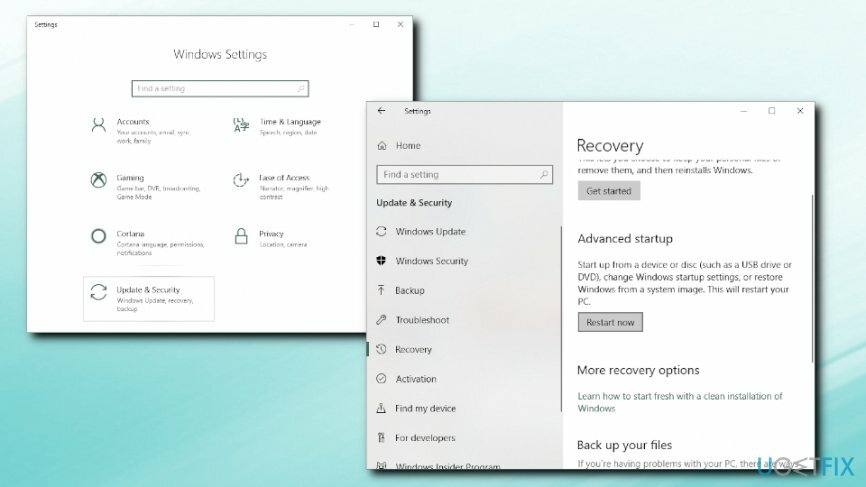
- Μετά την επανεκκίνηση, επιλέξτε τα εξής: Αντιμετώπιση προβλημάτων > Προχωρημένες επιλογές > Ρυθμίσεις εκκίνησης > Επανεκκίνηση
- Μετά από μια άλλη επανεκκίνηση, θα δείτε μια λίστα επιλογών. Τύπος 5 ή F5 μπαίνω Ασφαλής λειτουργία με δικτύωση
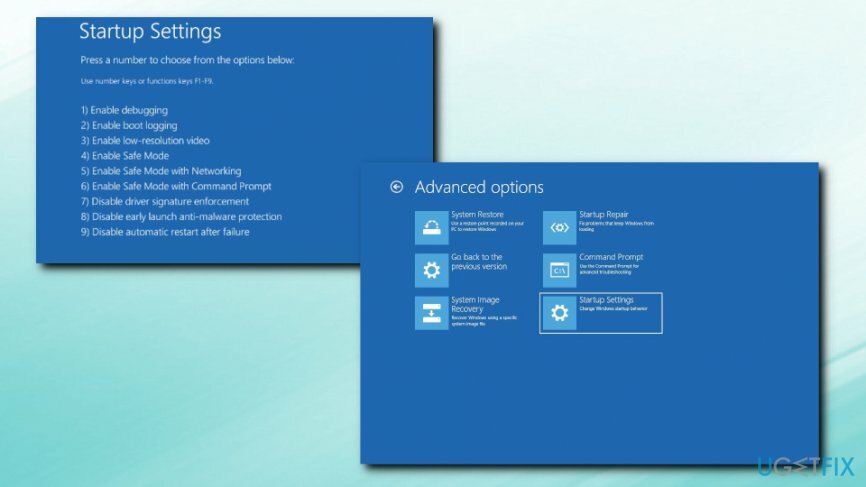
Εκκινήστε το λογισμικό προστασίας από ιούς και εκτελέστε πλήρη σάρωση συστήματος.
Λύση 2. Διορθώστε τον κεντρικό υπολογιστή παροχής WMI μέσω του προγράμματος προβολής συμβάντων
Για να επισκευάσετε το κατεστραμμένο σύστημα, πρέπει να αγοράσετε την έκδοση με άδεια χρήσης Reimage Reimage.
- Κάντε δεξί κλικ Αρχή κουμπί και επιλέξτε Πρόγραμμα προβολής συμβάντων
- Παω σε Εφαρμογές και Αρχεία καταγραφής υπηρεσιών > Microsoft > Δραστηριότητα WMI
- Αναζητήστε σφάλματα και σημειώστε το ClientProcessID
- Τώρα ανοιχτό Διαχειριστής εργασιών πατώντας CTRL + SHIFT + ESC
- Παω σε Υπηρεσίες και εντοπίστε τη διαδικασία με το ίδιο ID
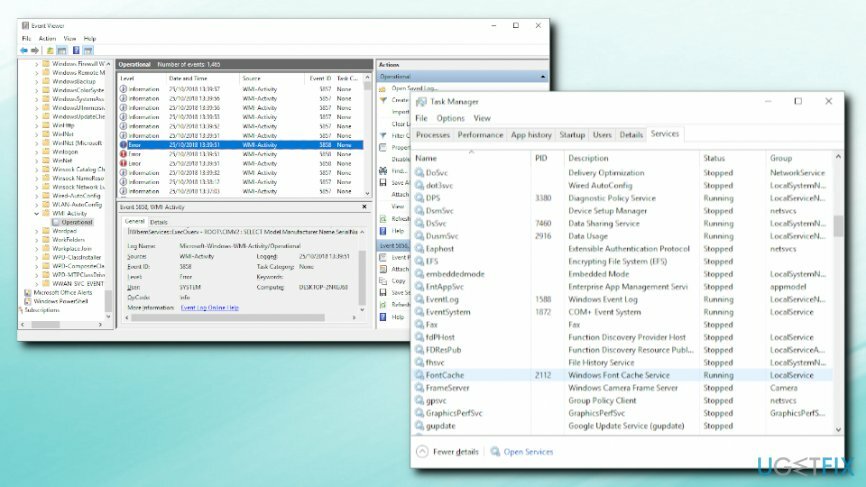
- Τερματίστε την προβληματική διαδικασία κάνοντας δεξί κλικ και πατώντας Να σταματήσει
Λύση 3. Κάντε επανεκκίνηση της υπηρεσίας οργάνων διαχείρισης των Windows
Για να επισκευάσετε το κατεστραμμένο σύστημα, πρέπει να αγοράσετε την έκδοση με άδεια χρήσης Reimage Reimage.
Σε ορισμένες περιπτώσεις, μια απλή επανεκκίνηση της υπηρεσίας μπορεί να κάνει το κόλπο. Ακολουθήστε αυτά τα βήματα για να το κάνετε:
- Τύπος Πλήκτρο Windows + R
- Εισαγω υπηρεσίες.msc και κάντε κλικ Εντάξει
- Εγκατάσταση Όργανα διαχείρισης των Windows επεξεργάζομαι, διαδικασία
- Κάντε δεξί κλικ και επιλέξτε Επανεκκίνηση
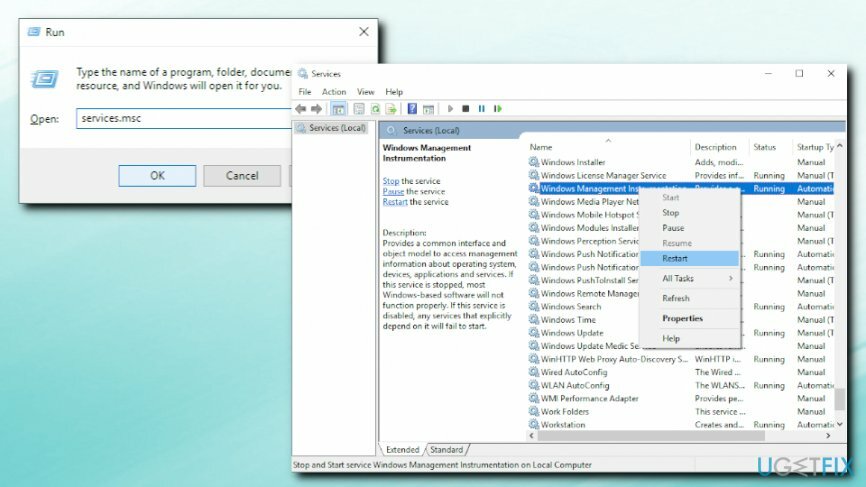
- Στο πλαίσιο αναζήτησης της Cortana, πληκτρολογήστε cmd
- Κάντε δεξί κλικ στα αποτελέσματα αναζήτησης και επιλέξτε Εκτελέστε ως διαχειριστής
- Στη συνέχεια, πληκτρολογήστε τις παρακάτω εντολές, πατώντας Εισαγω μετά από κάθε ένα από αυτά:
net stop iphlpsvc
net stop wscsvc
καθαρή στάση Winmgmt
καθαρή εκκίνηση Winmgmt
καθαρή εκκίνηση wscsvc
καθαρή εκκίνηση iphlpsvc
- Επανεκκίνηση τη μηχανή σας
Επιδιορθώστε τα Σφάλματά σας αυτόματα
Η ομάδα του ugetfix.com προσπαθεί να κάνει το καλύτερο δυνατό για να βοηθήσει τους χρήστες να βρουν τις καλύτερες λύσεις για την εξάλειψη των σφαλμάτων τους. Εάν δεν θέλετε να δυσκολευτείτε με τεχνικές χειροκίνητης επισκευής, χρησιμοποιήστε το αυτόματο λογισμικό. Όλα τα προτεινόμενα προϊόντα έχουν ελεγχθεί και εγκριθεί από τους επαγγελματίες μας. Τα εργαλεία που μπορείτε να χρησιμοποιήσετε για να διορθώσετε το σφάλμα σας παρατίθενται παρακάτω:
Προσφορά
Κάν 'το τώρα!
Λήψη ΔιόρθωσηΕυτυχία
Εγγύηση
Κάν 'το τώρα!
Λήψη ΔιόρθωσηΕυτυχία
Εγγύηση
Εάν δεν καταφέρατε να διορθώσετε το σφάλμα σας χρησιμοποιώντας το Reimage, επικοινωνήστε με την ομάδα υποστήριξής μας για βοήθεια. Παρακαλούμε, ενημερώστε μας όλες τις λεπτομέρειες που πιστεύετε ότι πρέπει να γνωρίζουμε για το πρόβλημά σας.
Αυτή η κατοχυρωμένη με δίπλωμα ευρεσιτεχνίας διαδικασία επισκευής χρησιμοποιεί μια βάση δεδομένων με 25 εκατομμύρια στοιχεία που μπορούν να αντικαταστήσουν οποιοδήποτε κατεστραμμένο ή λείπει αρχείο στον υπολογιστή του χρήστη.
Για να επισκευάσετε το κατεστραμμένο σύστημα, πρέπει να αγοράσετε την έκδοση με άδεια χρήσης Reimage εργαλείο αφαίρεσης κακόβουλου λογισμικού.

Ένα VPN είναι ζωτικής σημασίας όταν πρόκειται για απορρήτου χρήστη. Οι διαδικτυακοί ιχνηλάτες όπως τα cookies δεν μπορούν να χρησιμοποιηθούν μόνο από πλατφόρμες μέσων κοινωνικής δικτύωσης και άλλους ιστότοπους, αλλά και από τον πάροχο υπηρεσιών διαδικτύου και την κυβέρνηση. Ακόμα κι αν εφαρμόζετε τις πιο ασφαλείς ρυθμίσεις μέσω του προγράμματος περιήγησής σας, εξακολουθείτε να μπορείτε να παρακολουθείτε μέσω εφαρμογών που είναι συνδεδεμένες στο διαδίκτυο. Επιπλέον, τα προγράμματα περιήγησης που εστιάζουν στο απόρρητο, όπως το Tor is, δεν είναι η βέλτιστη επιλογή λόγω μειωμένων ταχυτήτων σύνδεσης. Η καλύτερη λύση για την απόλυτη ιδιωτικότητά σας είναι Ιδιωτική πρόσβαση στο Διαδίκτυο – να είστε ανώνυμοι και ασφαλείς στο διαδίκτυο.
Το λογισμικό ανάκτησης δεδομένων είναι μία από τις επιλογές που θα μπορούσαν να σας βοηθήσουν ανακτήστε τα αρχεία σας. Μόλις διαγράψετε ένα αρχείο, δεν εξαφανίζεται στον αέρα – παραμένει στο σύστημά σας όσο δεν υπάρχουν νέα δεδομένα γραμμένα πάνω του. Data Recovery Pro είναι λογισμικό αποκατάστασης που αναζητά αντίγραφα εργασίας των διαγραμμένων αρχείων στον σκληρό σας δίσκο. Χρησιμοποιώντας το εργαλείο, μπορείτε να αποτρέψετε την απώλεια πολύτιμων εγγράφων, σχολικών εργασιών, προσωπικών εικόνων και άλλων σημαντικών αρχείων.